Windows コンピュータでアプリやプログラムが正しく動作しない問題が発生していますか? Windows Update の権限をリセットすれば解決できる場合があります。同様に、ユーザー プロファイルの問題のトラブルシューティングを行う場合は、ユーザー権限を復元できます。
この記事では、Icacls コマンド、Secedit コマンド、Subinacl ツールを使用してすべてのユーザー権限をリセットする 3 つの異なる方法について説明します。
それでは、それらについて詳しく見ていきましょう。
1. Icacls コマンドを実行する
Icacls コマンドを使用すると、ファイルとフォルダーのファイル システム権限を表示、変更、リセットできます。このコマンドを使用して Windows Update の権限をリセットするには、最初に Windows 上のフォルダーの所有権を取得する必要があります。次に、Windows で昇格されたコマンド プロンプトを開き、次のコマンドを入力します。
icacls * /t /q /c /reset
次に、キーボードの Enter キーを押してコマンドを実行します。これにより、現在の作業ディレクトリ内のすべてのフォルダー、サブフォルダー、およびファイルのすべてのユーザー権限が既定値にリセットされます。
上記のコマンドでは、パラメーターは次のように説明されています。
- * – これは、現在のディレクトリ内のすべてのフォルダーを含むワイルドカード文字です。
- /t – 現在のフォルダー内のすべてのサブフォルダーとファイルを対象とします。
- /q – 成功メッセージを表示せずにコマンドを実行します。
- /c – エラーが発生しても操作を続行します。
- /reset – このパラメーターは、権限オプションを既定値にリセットします。
2. Secedit コマンドを実行する
Windows には、システム セキュリティを構成および分析するための Secedit コマンドが用意されています。このコマンドを使用してすべてのユーザー権限をリセットするには、管理者アクセス権でコマンド プロンプトを実行し、次のコマンドを入力します。

secedit /configure /cfg %windir%\inf\defltbase.inf /db defltbase.sdb /verbose
次に、Enter キーを押してコマンドを実行します。処理が完了するまで待ってから、コンピュータを再起動します。これにより、ユーザー権限がシステムの既定の設定にリセットされます。
3. Subinacl ツールを実行する
コマンド プロンプトの使用に抵抗がある場合は、Subinacl ツールを使用できます。これは、ユーザー権限のリセットに使用できる Microsoft のコマンドライン ユーティリティです。方法は次のとおりです。
- Microsoft の Web ページから Subinacl ツールをダウンロードします。ページを開くと、ダウンロードが自動的に開始されます。開始されない場合は、30 秒待ってリンクをクリックします。
- ダウンロードが完了したら、インストーラー パッケージをダブルクリックします。これにより、インストール ウィザードが開きます。
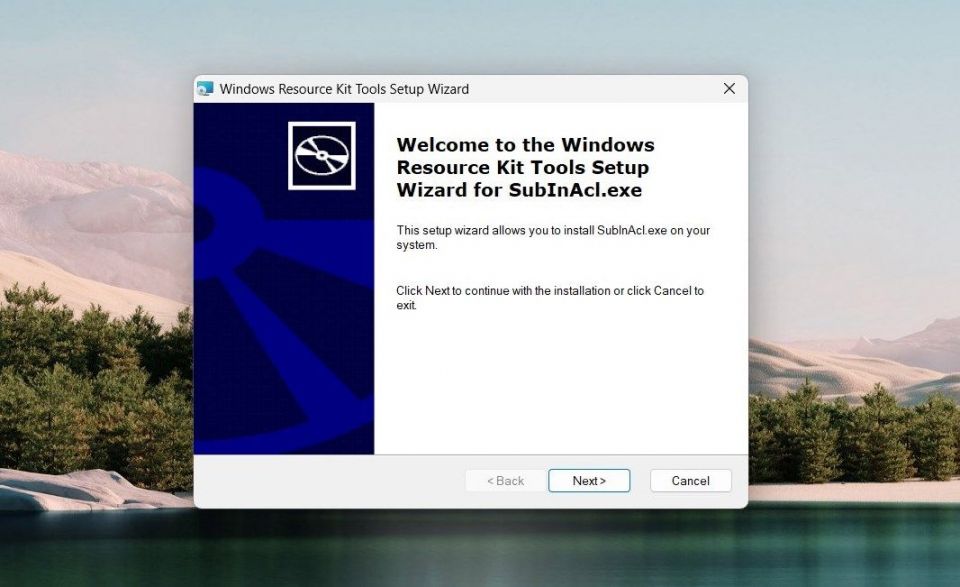
- 次へをクリックし、ライセンス契約の条項に同意します。

- 次に、次のパスをコピーして [インストール先] フォルダーに貼り付けます。
C:\Windows\System32
注: 別のドライブに Windows をインストールしている場合は、代わりにそのパスを使用します。
- 今すぐインストールをクリックし、Subinacl ツールのインストールが完了するまで待ちます。これには数分かかる場合があるので、辛抱強くお待ちください。
- インストールが完了したら、メモ帳を開き、次のコマンドを入力します。
subinacl /subkeyreg HKEY_LOCAL_MACHINE /grant=administrators=f subinacl /subkeyreg HKEY_CURRENT_USER /grant=administrators=f subinacl /subkeyreg HKEY_CLASSES_ROOT /grant=administrators=f subinacl /subdirectories %SystemDrive% /grant=administrators=f subinacl /subkeyreg HKEY_LOCAL_MACHINE /grant=system=f subinacl /subkeyreg HKEY_CURRENT_USER /grant=system=f subinacl /subkeyreg HKEY_CLASSES_ROOT /grant=system=f subinacl /subdirectories %SystemDrive% /grant=system=f
- [名前を付けて保存] ウィンドウで、[ファイル名] をReset.cmdに設定し、その横のドロップダウン メニューからすべてのファイルを選択します。

- 次に、左側のペインからデスクトップを選択し、保存をクリックします。
- これで、それをダブルクリックしてユーザー権限を既定値にリセットします。
- この手順が完了するまで少し時間がかかる場合がありますので、完了するまでお待ちください。
完了したら、実行中のプログラムをすべて閉じてからコンピュータを再起動します。Windows Update の権限が既定の設定にリセットされます。これらは、Windows でユーザー権限の設定をリセットするために使用できる 3 つの異なる方法です。
Windows でユーザー権限を既定値に復元する
ユーザー権限はコンピュータのセキュリティにおいて重要な役割を果たします。ユーザー権限に問題が発生した場合は、既定の設定にリセットする必要があります。このガイドでは、3 つの異なる方法を使用して Windows のすべてのユーザー権限をリセットする方法について説明します。必要に応じて、ICACLS コマンド、Secedit コマンド、または Subinacl ツールを使用できます。
コメントする